Windows11/10で壁紙としてスクリーンセーバーを実行する方法
この投稿では、Windows 11/10/8/7/Vistaでスクリーンセーバーを壁紙として実行する方法を説明します。バックグラウンドで実行されているスクリーンセーバーを操作できるようになります。実際、これはWinVistaClubからの2008年の古い投稿であり、WindowsClubで更新および移動しています。このヒントは実用的な価値がある場合とない場合がありますが、確実に実行でき、Windows11でも機能しました。
Windows Vista Ultimateでは、DreamSceneを使用してビデオをバックグラウンドスクリーンセーバーに変えることができます。 DreamSceneは後で中止されました。しかし、DreamScene Activatorは、今日でも非常に人気のあるダウンロードです。
スクリーンセーバーを壁紙として実行
Windowsでは、サードパーティのアプリケーションを使用せずに、マウスを動かしながら、デスクトップの壁紙としてスクリーンセーバーを実行できます。
これを行うには、コマンドプロンプトウィンドウを開きます。
スクリーンセーバーの名前に続けてスイッチ/p65552を入力します Enterキーを押します。スクリーンセーバー用のこのスイッチを使用すると、マウスを動かしているときでもアプリケーションを実行できます。
たとえば、壁紙の種類としてバブルまたはオーロラスクリーンセーバーを実行するには:bubbles.scr / p65552 またはaurora.scr/ p65552 それぞれ。
例として、Bubblesスクリーンセーバーをアクティブ化するとします。
CMDを開き、「bubbles.scr / p65552」と入力します Enterキーを押します。タスクバーにタスクバーボタンが表示されます。数秒で、スクリーンセーバーが起動します。
これで、ブラウザを開いたり、メモを入力したり、スタート画面にアクセスしたり、チャームやWinXメニューにアクセスしたりできます。つまり、スクリーンセーバーをバックグラウンドで実行して、作業を続けることができます。

Windows 7 の場合 およびWindowsVista 、スクリーンセーバーがアクティブ化されたときに、デスクトップへのアクセスがブロックされたことを覚えています。デスクトップへのアクセスを続行するには、CTRL + ALT+DELを押してタスクマネージャーを起動する必要がありました。実行し続けることで、デスクトップにアクセスして作業できるようになりました。ただし、 Windows 11/10 / 8.1ではこの問題に直面しない可能性があります 。
スクリーンセーバーを終了するには、 Ctrl + Shift + Escを押します。 タスクマネージャを起動するためのキー。
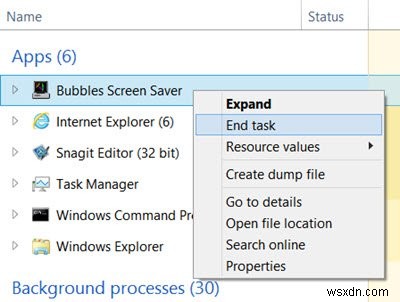
スクリーンセーバープロセスを右クリックして、[タスクの終了]を選択します 。
それは私のWindowsでうまくいきました、そしてあなたにもうまくいくと確信しています!
今すぐ読む :Windowsで写真をスクリーンセーバーとして設定する方法。
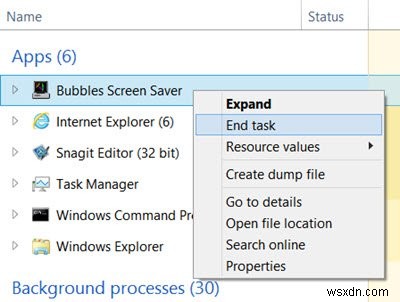
-
Windows11/10でプログラムを常に管理者として実行する方法
Windows 11/10/8/7では、プログラムを実行するには、通常、アイコンを右クリックして管理者として実行を選択します。 。次に、UACプロンプトに同意します。管理者権限を使用して、スタート画面から直接プログラムを起動できます。プログラムタイルを右クリックし、下部に表示されるメニューバーで、[管理者として実行]を選択します。 一部のプログラムを常に管理者として実行する場合 、そのように構成できます。このヒントを使用すると、アプリケーションを常に管理者として実行し、プログラムまたはソフトウェアを常に管理者モードで起動または実行するように強制または作成できます。 プログラムを管理
-
Windows 11/10 でディスク デフラグ ツールが実行されない問題を修正する方法
お使いのコンピューターでディスク デフラグ ツールが動作していませんか?ディスク デフラグ ツールが Windows 11 または 10 で正常に機能しなくなった場合、いくつかの解決策があります。ディスク デフラグ ツールが Windows 11/10 PC で実行されない場合、心配する必要はありません。ディスク デフラグまたはデフラグは、散らばったデータを再編成するプロセスです。ときどきディスク デフラグを行うと、PC とその常駐ハードディスクのパフォーマンスが向上します。 このプロセスでは、断片化されたデータのチャンクが収集され、利用可能な連続したスペースに順番に格納されます。ハード ドラ
